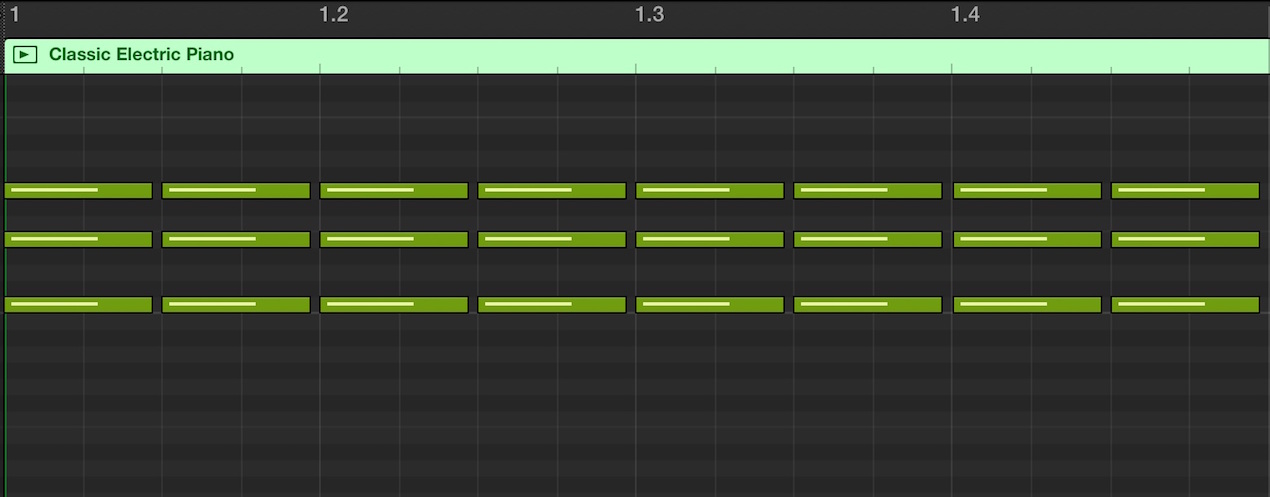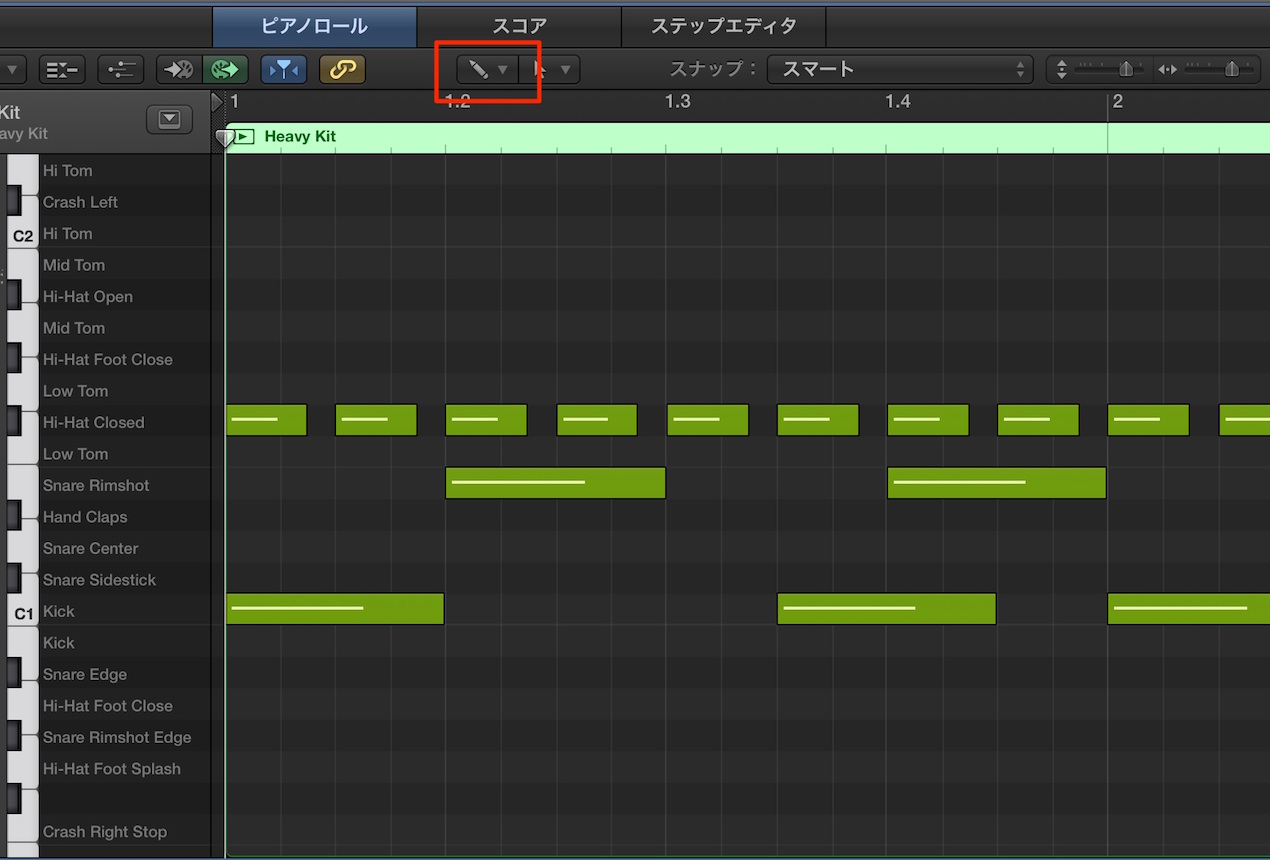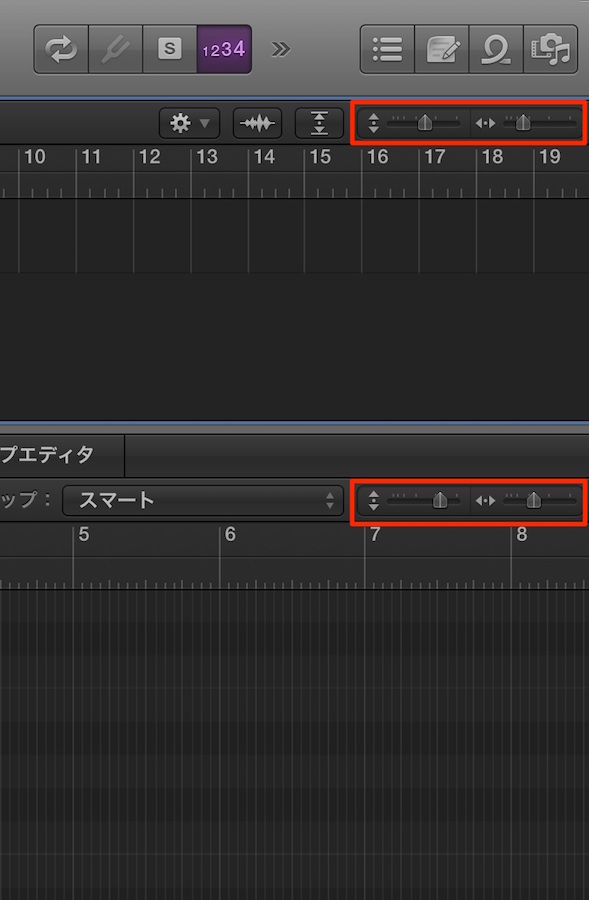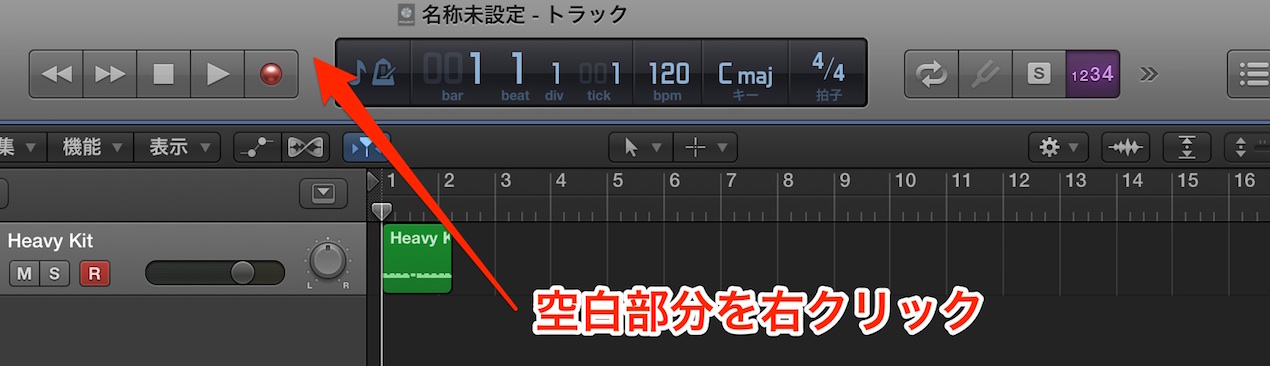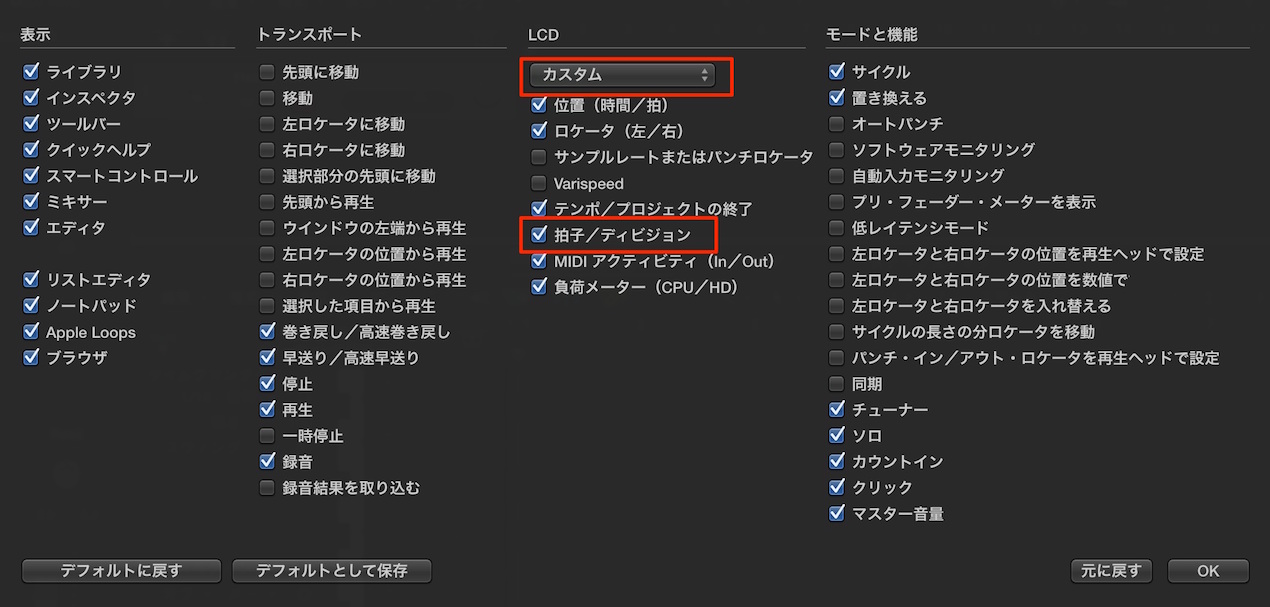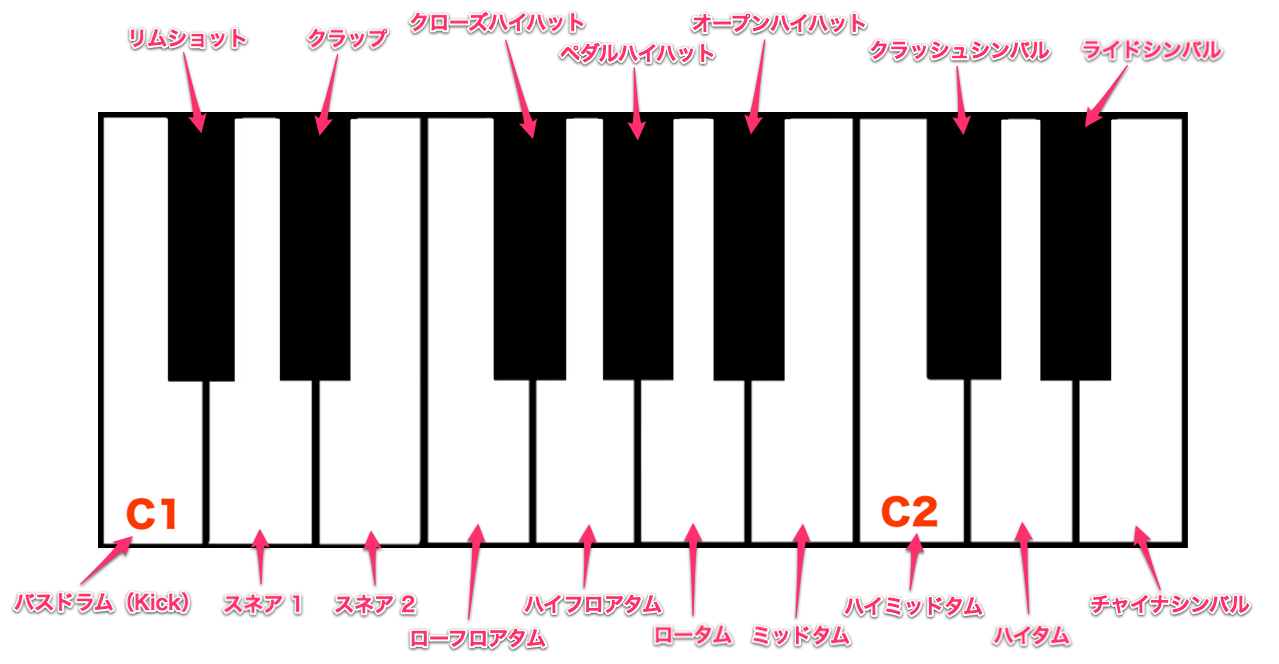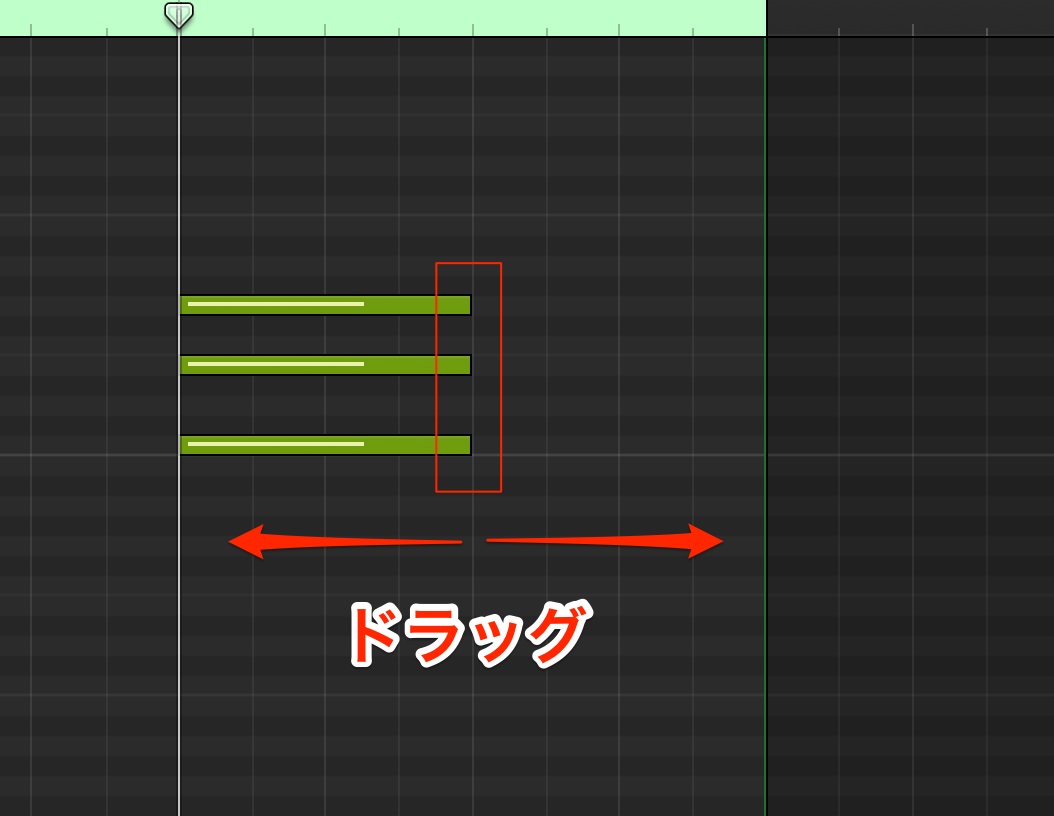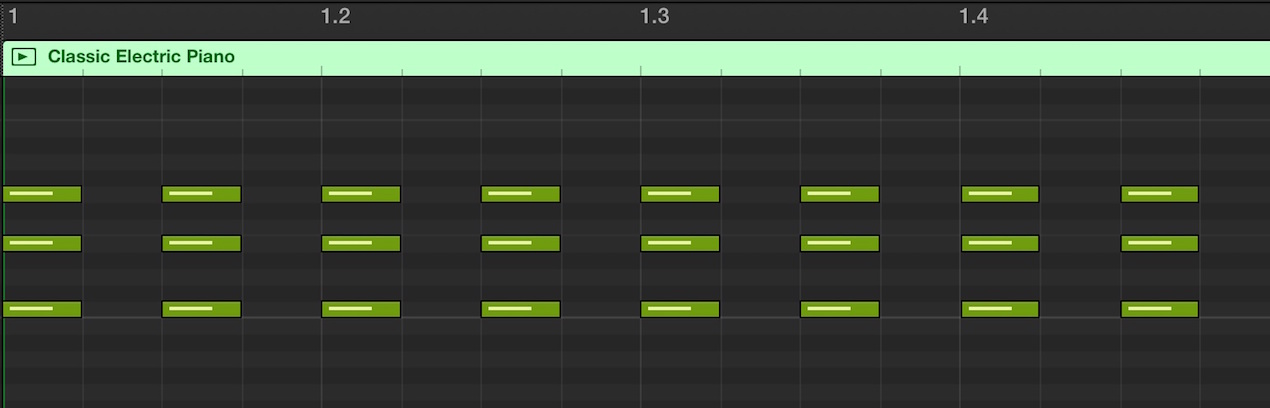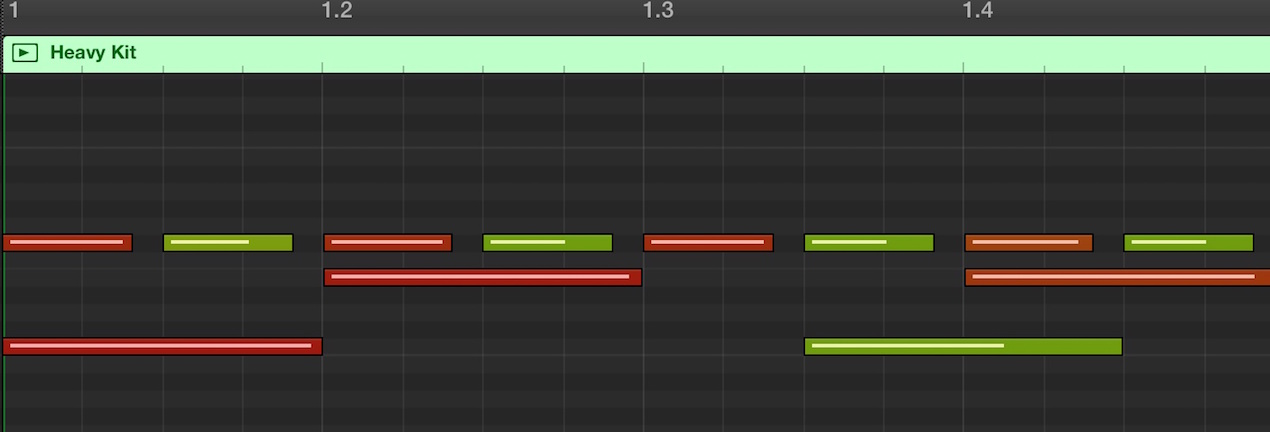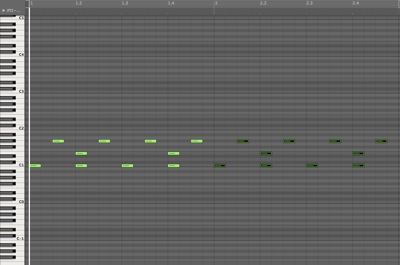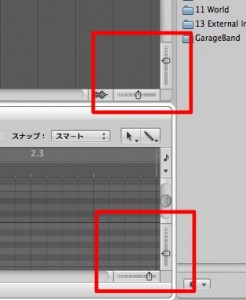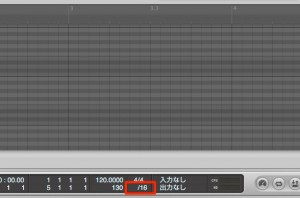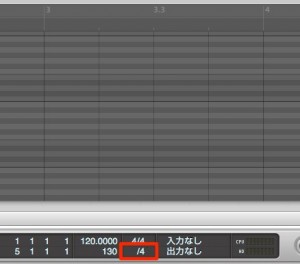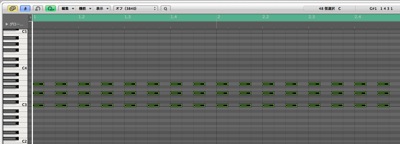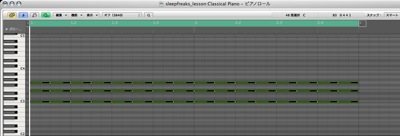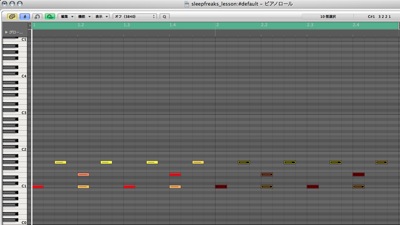ピアノロールでの打ち込み Logic Pro の使い方
※最新のLogic Pro 11 解説はコチラから
ピアノロールでサウンドを打ち込む
ここでは、ピアノロールでのサウンド打ち込みを解説していきます。
MIDIを扱う上で、最も頻繁に使用するウィンドウとなりますので、
その概念できるよう詳しく見ていきましょう。
ドラムの打ち込み
ドラムの基本的な打ち込みを解説しています。
リズムの裏と表
カッコイイパターンを作るためには、音符の裏を意識する必要があります。
この動画では、その考え方を解説していきます。
- Logic X
- Logic 8/9
Logic X でドラムを打ち込む
鉛筆ツールを選択し、音を入れたい場所をクリックする事でMIDIを打ち込むことができます。
MIDI入力を間違えた場合は、そのMIDIを選択しデリートで削除することができます。
上記はこの様なサウンドになります。
※ドラムの打ち込みには音の長さの概念が無いため、音の長さは気にする必要はありません
作業の画面倍率を変更するには
アレンジウィンドウやピアノロールウィンドウの右上。
スライダーをドラッグし作業画面の倍率を変更することができます。
打ち込みのマス単位を変えるには?
トランスポート部分の空白を「右クリック」し「コントロールバーとディスプレイをカスタマイズ」を選択します。
「カスタム」を選択し「拍子/ディビジョン」を選択します。
赤囲み部分の数字を変更すると、
ピアノロールのマスにその幅が適用されます。
ドラムの鍵盤配列
ドラムは鍵盤の場所によって鳴る各キットが決まっています。
覚えるのが大変そうですが、作業をしている間にすぐ覚える事ができるでしょう!!
ピアノなどの音程楽器を打ち込む
基本的な打ち込み方はドラムと同様ですが、
音程楽器には音の長さという重要な概念があります。
※音の長さは「ポインターツール」もしくは「鉛筆ツール」を選択し、音の端をドラッグすること変更できます。
下記のように音の長さで楽曲の聴こえ方が変わります。
楽曲の雰囲気に大きく影響するため、ご自身で理想の長さになるように調整を行ってください。
Bassの概要
ベースはリズムの骨格と、音程を担当する、非常に重要な楽器です。
ここではこのベースの概要を確認していきます。
音の強弱をつけるベロシティ
音楽表現には欠かすことできない音の強弱です。
この強弱のことをMIDIでは「ベロシティ」と呼びます。
ピアノロールでの打ち込みは全て同じベロシティになってしまうため、抑揚がありません。
これにベロシティ調整を加えてみましょう。
ツールメニューのベロシティツールで上下ドラッグし、
この一定のベロシティを調整します。
この様に調整してみました。
色が変わってわかりやすいですね。
サウンドも確認してみましょう
変更前
変更後
このようにかなり差が出ます。
Logicでドラムを打ち込む
鉛筆ツールを選択し、音を入れたい場所をクリックする事でMIDIを打ち込むことができます。
MIDI入力を間違えた場合は、そのMIDIを選択しデリートで削除することができます。
上記はこの様なサウンドになります。
※ドラムの打ち込みには音の長さの概念が無いため、音の長さは気にする必要はありません
作業の画面倍率を変更するには
↑ アレンジウィンドウやピアノロールウィンドウの右下。
スライダーをドラッグし作業画面の倍率を変更することができます。
打ち込みのマス単位を変えるには?
赤囲み部分の数字を変更します。
現在は1マス_16分音符になっています。
こように4分音符へ変更してみました。
ドラムの鍵盤配列
ドラムは鍵盤の場所によって鳴る各キットが決まっています。
覚えるのが大変そうですが、作業をしている間にすぐ覚える事ができるでしょう!!
ピアノなどの音程楽器を打ち込む
基本的な打ち込み方はドラムと同様ですが、
音程楽器には音の長さという重要な概念があります。
※音の長さは鉛筆ツールを選択し、音の端をドラッグすること変更できます。
下記のように音の長さで楽曲の聴こえ方が変わります。
楽曲の雰囲気に大きく影響するため、自分の理想の長さを見つけてください
Bassの概要
ベースはリズムの骨格と、音程を担当する、非常に重要な楽器です。
ここではこのベースの概要を確認していきます。
音の強弱をつけるベロシティ
音楽表現には欠かすことできない音の強弱です。
この強弱のことをMIDIでは「ベロシティ」と呼びます。
ピアノロールでの打ち込みは全て同じベロシティになってしまうため、抑揚がありません。
これにベロシティ調整を加えてみましょう。
ツールメニューのベロシティツールで上下ドラッグし、
この一定のベロシティを調整します。
↑ この様に調整してみました。
色が変わってわかりやすいですね。
サウンドも確認してみましょう
「変更前」
「変更後」
このようにかなり差が出ます。
- Logic X
- Logic 8/9
ピアノの打ち込み
このシリーズでは、ピアノ打ち込みを把握し、
そのバリエーションを大きく広げることができます。
1_ピアノアレンジ メロディの打ち込み
2_ピアノアレンジ 適正ベロシティ
3_ピアノアレンジ コード付け
4_ピアノアレンジ 音の長さとベロシティ 実践編
5_ピアノアレンジ コードに対する左手のアレンジのアプローチ
6_ピアノアレンジ 左手のアプローチ2/右手のアレンジ
このような記事も読まれています
BASS 8ビートの打ち込みテクニック
最も基本的なビートとして使用される8ビート。ここでは8ビートをよりカッコよく演奏させることとができるテクニックを解説していきます。
Progressive Houseの作り方
ここでは人気のEDM_プロフレッシブハウスの制作ノウハウを解説していきます。
Stringsの打ち込みの基本
あらゆるジャンルで頻繁に使用される「ストリングス」「Violin」「Viola」「Cello」「Contrabass」などの弦楽器を総称したものです。ここでは「ストリングス」の打ち込みを解説して参ります。
ギターの打ち込みテクニック
ギター打ち込みは、独特のボイシングに加え、6本弦の表現が非常に奥深いです。しかし、少しの工夫を加えるだけでかなり生ギターに近づけることができます。
生っぽいドラムの打ち込み(タイミング編)
ここではドラム打ち込みのテクニックを解説していきます。演奏タイミングを少し工夫するだけでも聴こえ方が大きく違ってきます。